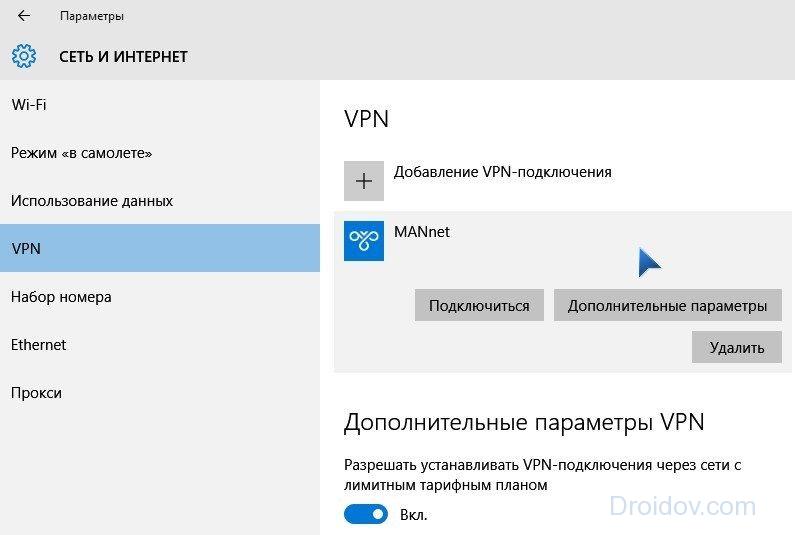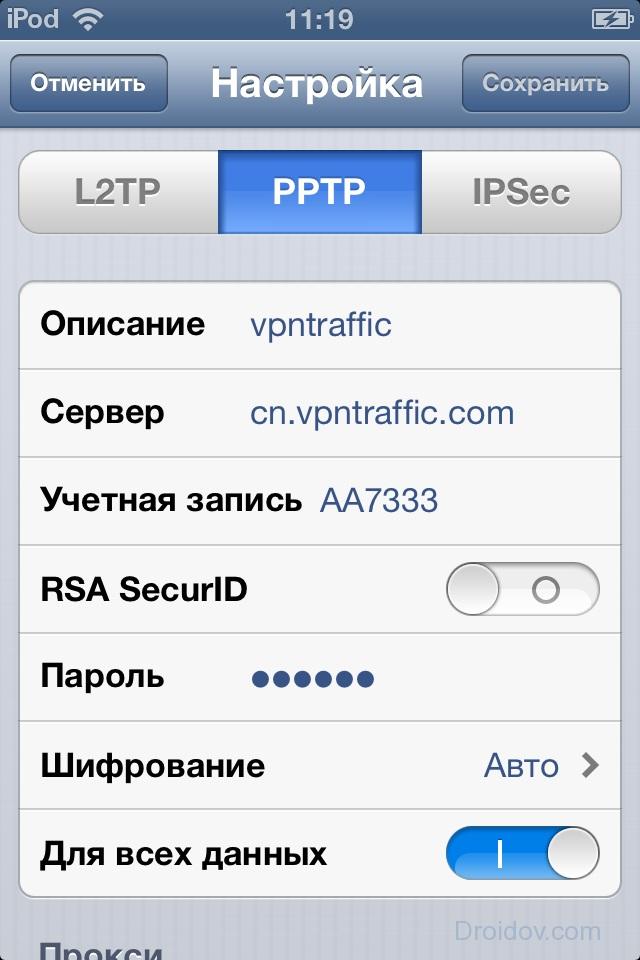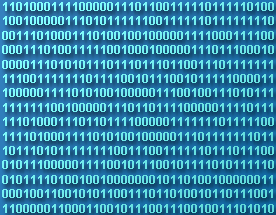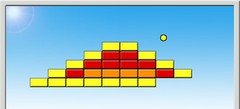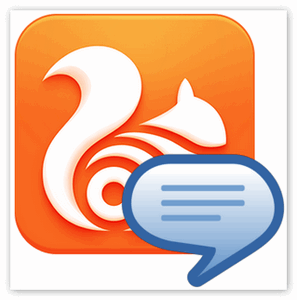Как в Опере включить VPN на компьютере и смартфоне. Как включить на компьютере vpn
что такое, зачем нужно и как правильно настроить
Технологии по защите данных, пересылаемых по сетям, постоянно развиваются. К одной из них относится и VPN. Разберемся, что это такое и зачем требуется простым пользователям.
Основные понятия
Что это такое и как работает VPN? Сокращение расшифровывается Virtual Private Network, на русском звучит как виртуальная частная сеть. Это означает, что пользователи общаются в закрытой частной сети, к которой устройства подключаются виртуально – по разным каналам, беспроводным и проводным, и из разных мест. При этом вся передаваемая внутри информация надежно защищается алгоритмами шифрования, которые образуют безопасные туннели.
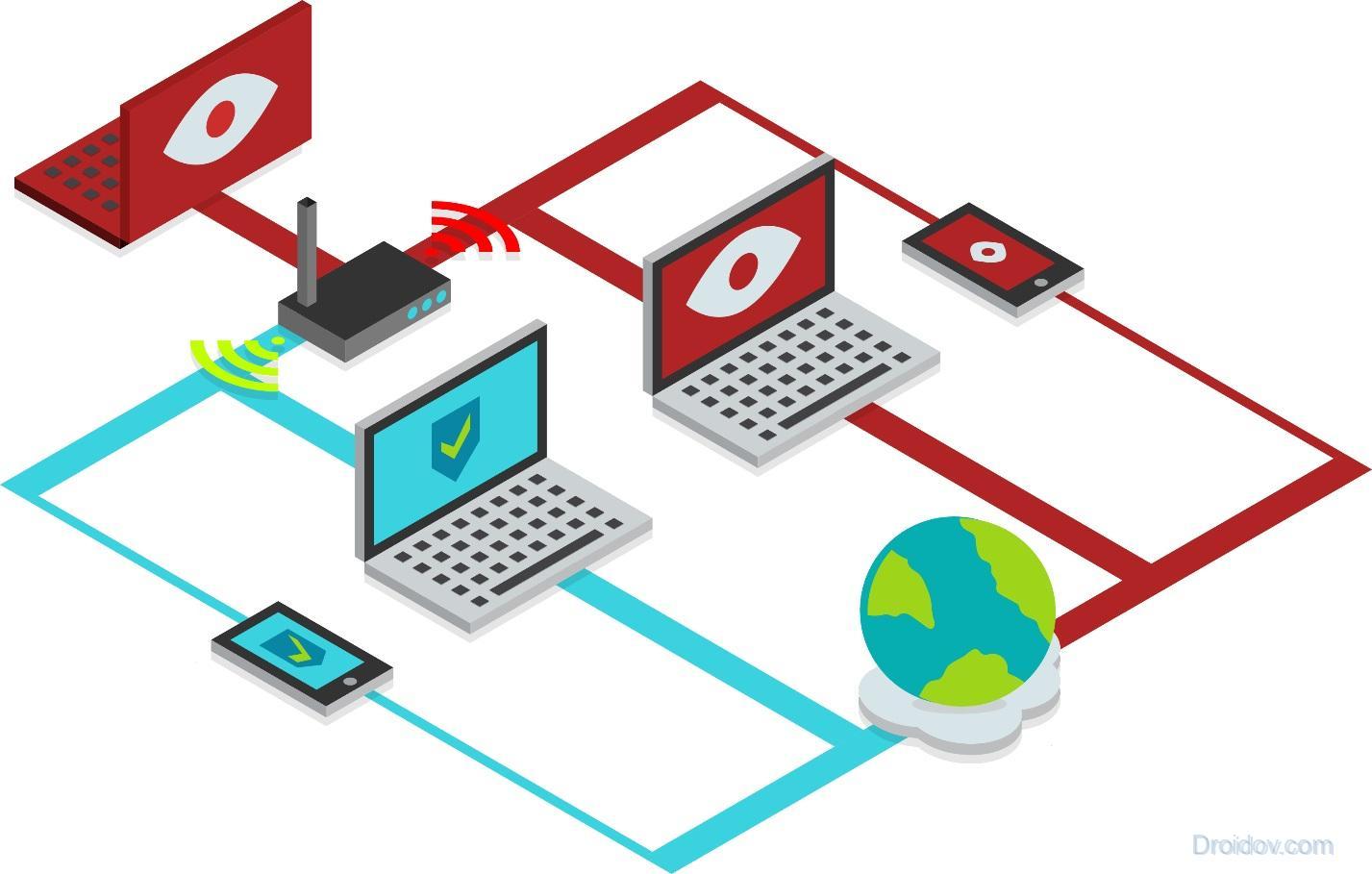
Такая сеть моментально масштабируется, обеспечивая целостность и конфиденциальность данных, аутентификацию пользователей из разных ОС. В отличие от обычной сети, VPN подключение делает передаваемую информацию недоступной извне и защищает ее от незаконного использования.
Зачем требуется
Для чего нужен VPN:
- В публичных местах – защита личных данных, особенно паролей от платежных систем, во время присоединения к публичным сетям через открытые точки Wi-Fi.
- В корпоративной сети – для организации безопасного доступа в интернет и контроля за трафиком сотрудников.
- Объединение разноуровневых сетей – для обмена информацией между разными офисами одной организации и удаленным пользователями. Для соединения дублирующих серверов в облачных сервисах.
- Обход ограничений и получение доступа к закрытым ресурсам – посещение соцсетей на рабочем месте, заблокированных сайтов.
- Анонимной работы в интернете – даже провайдер не будет знать, какие ресурсы вы посещаете, а ресурсы не поймут, что их посетили именно вы.
- Защищенное подключение к сервисам с особо охраняемыми данными в области юриспруденции, финансов.
Как пользоваться
В крупных организациях для создания ВПН соединения используют аппаратное оборудование с сетевыми шлюзами. Обычным пользователям достаточно подключиться к специальному бесплатному или платному онлайн-сервису или установить на смартфон VPN приложение.
Опера
Бесплатный VPN встроен в последнюю версию браузера Opera. Функция делает пребывание в интернете анонимным – ваш реальный IP-адрес подменяется на виртуальный, что мешает отследить ваше месторасположение. При использовании публичного Wi-Fi другие пользователи не смогут получить доступ к вашим данным. Браузер доступен для ПК на Windows 10 или 7, смартфонов на Андроиде и iOS.
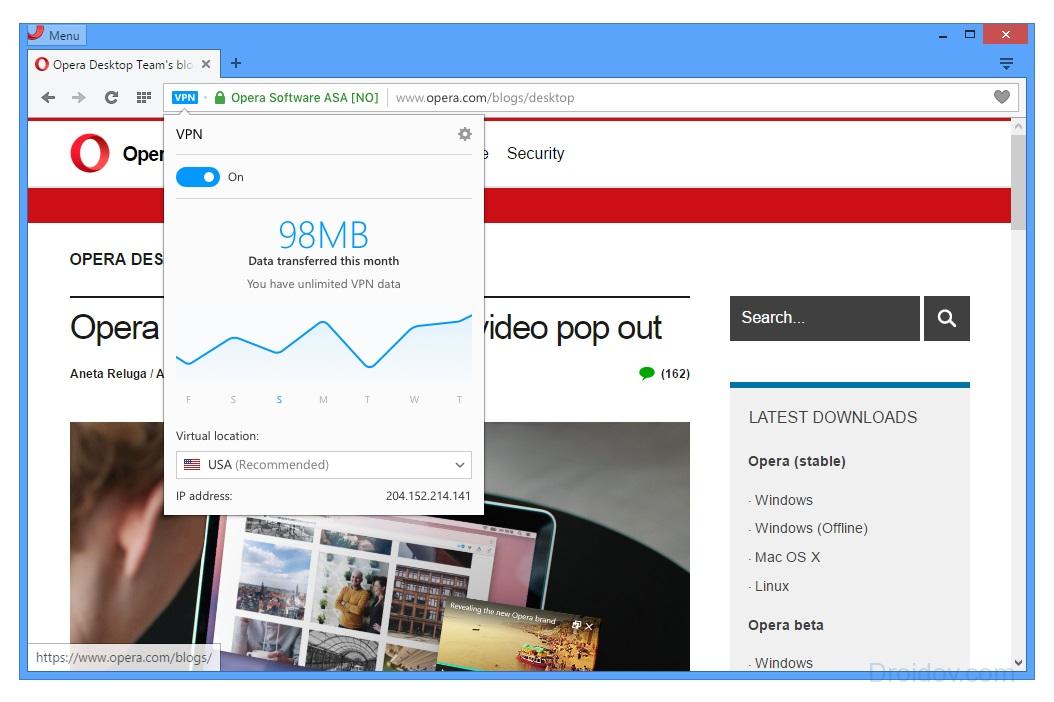
Как включить функцию в Опере: откройте раздел настроек, в пункте «Безопасность» активируйте галочку напротив «Включить VPN». В адресной строке вы увидите новый значок, по щелчку на него откроется окошко со статистикой по передаче данных через VPN, где можно отключить сервис или поменять настройки. Активировать защищенное соединение можно и в приватном окне – кликните на значок VPN в строке адреса.
Бесплатные сервисы
Бесплатные онлайн ресурсы, предоставляющие VPN доступ, зачастую грешат обилием показываемой рекламы. Также этот класс сервисов отличается не самыми современными методами шифрования, которые снижают степень защищенности информации. Соединение с интернетом через бесплатный VPN обычно замедляется.

К лучшим сервисам, не требующим оплату, отнесем:
- Betternet – простой сервис, не требующий регистрации. Для установки соединения в приложении придется скачивать программы спонсоров, в браузере – смотреть рекламные видео.
- ProtonVPN – на бесплатном тарифе действуют ограничения скорости, доступны подключения с 1 устройства только к 3 странам.
- GooseVPN – дает пробный период на месяц. Как пользоваться Goose VPN без оплаты: выберите «Try one month for free» и пробуйте все возможности в течение месяца. За дальнейшее использование придется платить по подписке по довольно лояльным тарифам.
Платные сервисы
Если вам нужно надежно защищенное соединение для компьютера или телефона, лучше использовать платные сервисы. Они умеют создавать безопасный канал с высокой скоростью подключения.
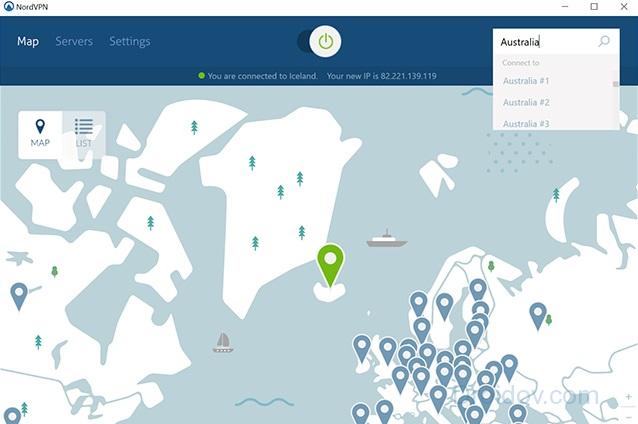
Лучшие платные VPN-ресурсы:
- NordVPN – быстрый, сервера в 55 странах, есть защита от распознавания. Есть поддержка VPN для Windows, iOS, Android. Оплата подписки пластиковой картой, биткоинами и через PayPal.
- ExpressVPN – высокая скорость, достаточная для потоковой передачи данных, сервера в 90 странах, круглосуточная техподдержка в чате.
- PrivateInternetAccess – чтобы включить VPN на этом ресурсе, потребуется чуть больше времени, что компенсируется для опытных пользователей наличием множества настроек безопасности.
Как настроить
Если вы используете VPN-подключение к корпоративным сетям, вам достаточно прописать в компьютере или телефоне определенные настройки. Их тип зависит от установленной на устройстве операционной системы.
Windows
Как создать VPN соединение на ПК с Windows:
- Зайдите в раздел «Сеть и интернет» в параметрах ОС.
- Откройте пункт «VPN» и добавьте новое подключение.
- Впишите поставщика услуги, адрес сервера, параметры входа.
- В дальнейшем для подключения выбирайте созданный профиль в пункте «VPN» и кликайте «Подключиться».
iOS
Что такое VPN в Айфоне – это соединение, которое обезопасит пребывание в интернете, особенно если вы выходите в него через публичные точки доступа. Для его создания потребуется прописать несколько параметров, выданных поставщиком услуги – онлайн-сервисом или системным администратором.
Как настроить VPN на iPhone:
- В основных настройках зайдите в «Сеть».
- Активируйте пункт «VPN» и добавьте новую конфигурацию.
- Выберите тип используемого протокола, введите адрес сервера и данные входа в учетную запись.
- Сохраните и выберите конфигурацию.
- В следующий раз подключение можно активировать в основных настройках, строка VPN появится рядом с Wi-Fi.
Android
Как включить VPN на Андроиде:
- В настройках зайдите в «Беспроводные сети», откройте подпункт «Еще» и выберите VPN.
- Впишите четырехзначный код для блокировки экрана.
- Добавьте новую сеть.
- Укажите тип протокола, название сети и адрес сервера.
- Сохраните, подключение появится в разделе «VPN».
- Статус соединения будет показан в панели уведомлений.
Заключение
VPN-подключение поможет сохранить личные данные в безопасности. Выбирайте сервис и пользуйтесь, тем более что правильная настройка на любом устройстве не займет много времени.
Вконтакте
Google+
Одноклассники
Мой мир
droidov.com
Что такое VPN, для чего он нужен и как пользоваться?
Раньше государство имело довольно посредственное представление об интернете, поэтому никак юридически не мешало пользователям. Сегодня, гуляя по мировой паутине, все чаще можно встретить фразу: «Этот сайт внесен в реестр запрещенных» или «Ваш провайдер заблокировал доступ».

Так вот, если вы хотите вернуть полную свободу действий в интернете и приобрести еще один уровень защиты, то вам непременно нужно ознакомиться с технологией виртуальных частных сетей – VPN.
VPN: термин и принцип работы
Virtual Private Network (VPN) – название технологии, обеспечивающей создание и наложение одной или нескольких сетей поверх любой другой сети пользователя.
А теперь, как именно работает VPN. Ваш компьютер имеет определенный IP-адрес, который блокирует доступ к определенным сайтам. Вы включаете технологию VPN посредством какой-нибудь программы или расширения. VPN меняет ваш адрес на адрес из сервера иной страны (например, Голландии или Германии).
Далее, создается защитное соединение, блокировать которое невозможно со стороны провайдера. В итоге – вы получаете защищенный протокол, по которому можно беспрепятственно посещать любые сайты интернета, причем совершенно анонимно.
Структура и разновидности технологии
Вся технология работает в два слоя. Первый – это внутренняя сеть, второй – внешняя. Когда вы подключаетесь к технологии, система идентифицирует вашу сеть, а уже после отправит запрос на аутентификацию. Данная технология очень похоже на авторизацию в какой-нибудь социальной сети, только здесь все проводится через защищенные протоколы и без участия провайдера.
Сами виртуальные сети также подразделяются на несколько категорий. Главная классификация идет по степени защиты, то есть пользователь может использовать и платные VPN, и бесплатные.
Разница между ними заключается в защищенном соединении. Например, системы с подпиской дадут вам защищенные протоколы, типа PPTP, IPSec и другие. В то время, как бесплатные VPN чаще дают только «доверительные» каналы. То есть ваша сеть само по себе должна быть сильно защищена, а VPN только усилит уровень защиты.
Если честно, то самый большой минус бесплатных VPN сервисов даже не безопасность, а стабильность работы и скорость подключения. Через бесплатный VPN интернет скорее всего будет работать очень медленно, и не всегда стабильно.
Подписка на платные VPN не превышает и 10 долларов в месяц, но нужна она далеко не каждому пользователю. Для обычных задач нет смысла приобретать Premium-аккаунты, вполне хватит и стандартных возможностей.
Причины использования VPN
Пользоваться технологией VPN необходимо каждому пользователю, и вот почему:
- Полная анонимность. Когда вы открываете новую вкладку с сайтом – это действие будет отображаться на сервере провайдера, так что ваше путешествие по интернету может отследить любой сотрудник компании. Включив VPN, вы скроете историю своих просмотров или посещений, так как вы используете иной IP-адрес.
- Возможность серфинга в интернете без препятствий. Букмекерские конторы, интернет-казино, торренты, форумы, сайты для взрослых – все «подполье» интернета вновь доступно для вас, все, как в былые времена.
- Использование зарубежных ресурсов. Это, конечно, вряд ли, что вы будете использовать англоязычные сервисы, типа hulu.com, но все равно – полноценный доступ ко всем популярным сайтам всего мира вам обеспечен.
Как пользоваться VPN на компьютере?
Рассмотрим ситуацию, когда мы пользуемся обычным браузером и хотим посетить заблокированные сайты. В данной ситуации можно пойти двумя путями:
- установить VPN-клиент (программу) на ПК;
- добавить расширение для браузера через Webstore.
Что первый, что второй вариант – они легко реализуются, но для полной картины рассмотрим и тот, и другой.
Так же можно использовать бесплатный, встроенный VPN в браузере Opera.
Чтобы установить VPN-клиент, необходимо скачать программу в интернете, например, «Betternet». Запускаем установочный файл и устанавливаем клиент. Запускаем его, нажимаем: «Connect» и все. Проблема в том, что программа автоматически выдает нам рандомный IP-адрес, и мы не можем выбрать страну, зато при нажатии всего одной кнопки мы уже используем VPN. И еще один минус – это необходимость постоянно запуска программы, впрочем, некоторые клиенты имеют возможность одновременного запуска с ОС.
Второй способ – это добавления расширения. Здесь минус в том, что, чаще всего, требуется регистрация для пользования, плюс, расширения имеют свойства «вылетать». Зато расширение использовать намного проще – кликаешь по иконке в браузере, выбираешь страну и profit. На данный момент существуют тысячи подобных программ, можете выбрать любую из них, например, «Hotspot Shield». Добавьте расширение в браузер, пройдите регистрацию и больше никаких технических моментов не будет.
Например, вот так работает расширение ZenMate VPN в браузере:
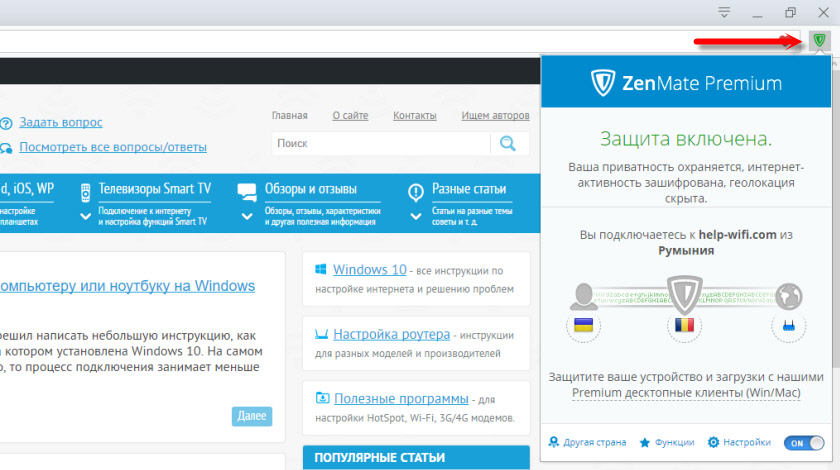
О VPN расширениях для разных браузеров мы писали в статье: VPN для Chrome, Opera, Firefox и Яндекс.Браузера.
Как пользоваться VPN на мобильных устройствах?
Мы рассмотрим те устройства, что имеют на борту популярные ОС, например, iOS или Андроид.
Использование VPN на смартфонах или планшетах тоже реализуется довольно просто, а именно – через мобильные приложения. Проблема в том, что некоторые программы требуют root-прав, а это дополнительные заморочки, плюс, возможность превращения телефона в «кирпич». Так что ищите те программы, которые не требуют от вас root-прав. На Android, например, это OpenVPN, а на iOS – это Cloak. Так же на iPhone и iPad можно использовать бесплатный и проверенный Opera VPN для iOS. Я сам им иногда пользуюсь, отлично работает.
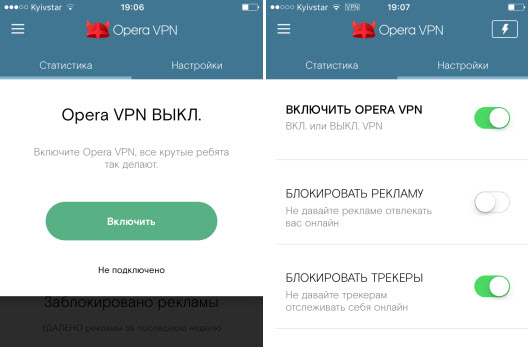
Технология загрузки очень проста: скачиваем приложение из Play Market или AppStore, устанавливаем его на свой девайс. Далее, активируем VPN, выбираем профиль (откуда, получим IP-адрес), далее, проводится соединение и на этом все. Теперь вы гуляете по интернету через VPN, о чем вам и сообщит используемое приложение.
Теперь вы понимаете, как реализована технология VPN-соединений, и теперь ваше пребывание в сети станет более безопасным, анонимным, а главное – доступным и неограниченным.
help-wifi.com
Как включить ВПН в "Опере" на ПК?
В связи с растущим не по дням, а по часам количеством ограничений и запретов на посещение того или иного ресурса в интернете тема использования технологий VPN сегодня стала особо актуальной. Далее предлагается несколько основных решений по вопросу того, как включить режим ВПН в «Опере». Но для полного понимания вопроса сначала стоит осветить несколько теоретических аспектов. Может быть, кому-то такая информация и не нужна, но ознакомиться с ней все-таки не помешает.
Что такое ВПН (VPN) и для чего это нужно?
Начнем, пожалуй, с азов. И для начала разберемся, что же собой представляют такие технологии. Изначально само сокращение VPN было образовано от английского словосочетания Virtual Private Network (частная виртуальная сеть), однако со временем приобрело более широкое значение.
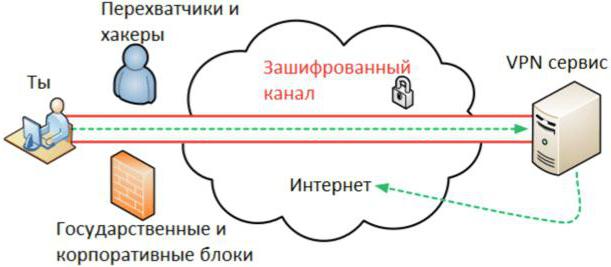
В основу таких технологий положен принцип так называемого туннелирования с шифрованием исходящего и входящего трафика (передаваемых и принимаемых данных). При прохождении информации через такой туннель получить к ней доступ со стороны абсолютно невозможно.
Но на сегодняшний день даже не защита информации является актуальным вопросом. Дело в том, что VPN в некотором смысле напоминает функционирование анонимайзеров (анонимных прокси-серверов), которые позволяют скрыть истинный внешний IP-адрес компьютера, с которого производится запрос на сервер, и заменить его на другой. Но если прокси адреса все время меняют (динамический IP), при активации ВПН адрес может оставаться постоянным (статический IP) и соответствовать территориальному нахождению пользовательского компьютера в совершенно другой локации, которая отличается от его реального местоположения.
Преимущества использования ВПН
Чем это выгодно? А тем, что, решив вопрос того, как включить ВПН в «Опере» на ПК, можно использовать все преимущества таких технологий для доступа к запрещенным или заблокированным сайтам («Оперу» рассматриваем только потому, что это первый и лучший браузер со встроенным VPN-клиентом).
Если говорить о реальных примерах, в таком режиме работы можно запросто слушать американские интернет-радиостанции, доступ к которым открыт только для тех, кто территориально находится в США. В связи с последними событиями в Украине, когда на государственном уровне были заблокированы российские социальные сети и сервисы Yandex и Mail.Ru, а также многие новостные сайты, использование ВПН позволяет обойти такие ограничения. В некоторых странах блокируются даже такие ресурсы, как популярный видеохостинг YouTube и социальные сети вроде Facebook и Twitter, а режим VPN получить к ним доступ позволяет без проблем.
Как включить ВПН в «Опере» после первого запуска браузера?
Но пока все вышесказанное относилось исключительно к теоретической части. Пришло время практики. Итак, вопрос того, как в «Опере» включить ВПН, рассматривать следует с момента загрузки и установки самого браузера.
Встроенный клиент имеется не во всех модификациях, а только в самых последних. Поэтому сначала необходимо посетить официальный сайт разработчика (opera.com), скачать инсталляционный дистрибутив обозревателя, в котором есть встроенный клиент, а затем установить его на компьютер.
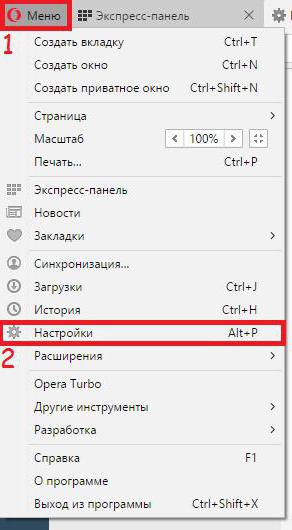
После первого запуска обозревателя клиент находится в неактивном состоянии, и на панели какие бы то ни было кнопки для активации этого режима отсутствуют. Для первого старта клиента необходимо войти в настройки, используя для этого кнопку с логотипом браузера, расположенную вверху слева.
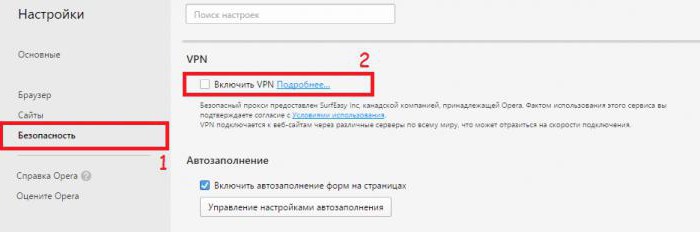
В появившемся окне настроек, чтобы долго не искать нужный раздел, просто в поисковом поле справа впишите сокращение VPN. В результатах клиент обычно показан первым. Для его активации просто установите флажок на соответствующем пункте включения. Также можно сразу перейти к разделу безопасности.
Как включить ВПН в браузере «Опера» после начальной активации режима
Первоначальная активация произведена. И теперь можно говорить о том, как в «Опере» включить ВПН непосредственно с главной панели обозревателя, ведь слева от адресной строки появилась соответствующая иконка. В активном режиме она имеет синий цвет, в отключенном – прозрачна, а в момент подключения окрашена в оранжевый цвет.
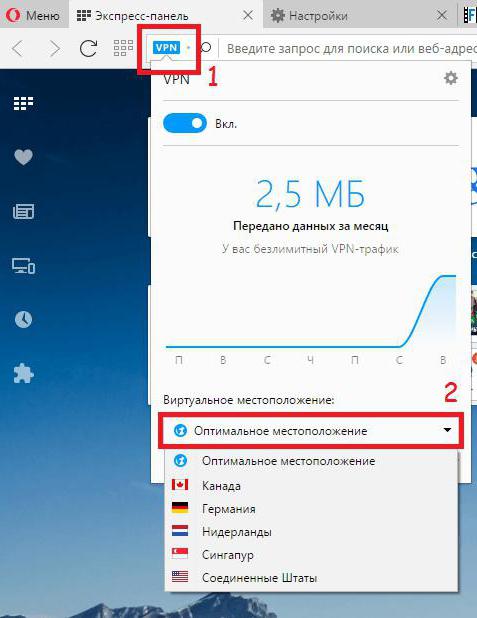
Теперь вопрос того, как в «Опере» включить ВПН или отключить данный режим, сводится только к тому, чтобы нажать на значок, а в появившемся выпадающем окне установить переключатель в нужное положение, хотя настройки локации (выбора страны) можно персонализировать, а не использовать автоматический режим.
Как активировать ВПН на мобильных устройствах?
На мобильных устройствах чаще применяется версия браузера Opera Mini. Но и тут использовать встроенный клиент тоже можно. Включить ВПН в «Опера Мини» можно совершенно элементарно.
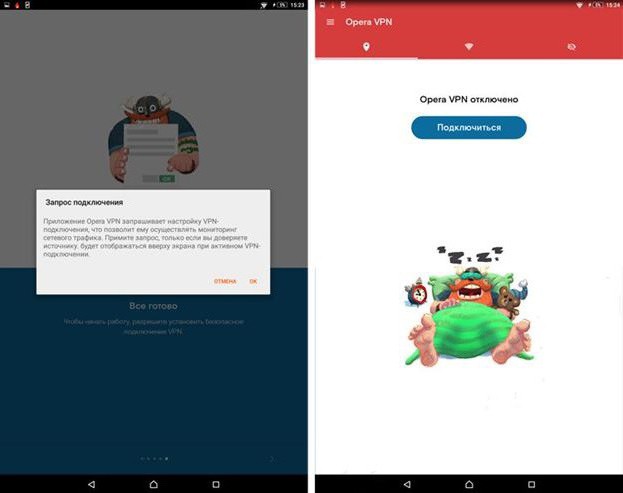
После установки приложения на мобильный девайс и его первого запуска необходимо использовать кнопку «Начать работу» и несколько раз нажать кнопку «Далее», пока на экране не появится запрос разрешения на подключение, означающее использование ВПН. Подтверждаете разрешение и нажимаете кнопку «Подключиться». После этого произойдет автоматическое соединение с ближайшим сервером.
Для изменения настроек в браузере нужно использовать пункт смены региона и выбрать из списка предпочитаемую страну, в которой вы вроде бы находитесь.
Альтернативные методы активации
Конечно, очень хорошо, что в последних модификациях обозревателя есть встроенный клиент. Но если кому-то его работа не нравится, вопрос того, как в «Опере» включить ВПН, может быть решен и классическим методом - установкой дополнительного расширения вроде Zenmate. Сделать это можно из соответствующего раздела. Поскольку изначально ни одного дополнения нет, необходимо кликнуть по ссылке перехода в галерею, выбрать необходимый апплет и интегрировать его в браузер. В данном случае не рекомендуется устанавливать и активировать несколько однотипных дополнений, поскольку их совместное использование может вызывать конфликты и нарушать работоспособность самого обозревателя.
Итог
Собственно, включить режим ВПН в «Опере» не так уж и сложно. Но напоследок нужно дать один дельный совет. Дело в том, что некоторые пользователи якобы для ускорения доступа к веб-страницам пытаются активировать режим Turbo. Его включение приведет к деактивации встроенного клиента. Имейте это в виду! Ну, а с мобильными системами ситуация и того проще, поскольку искать клиент в настройках не нужно, ведь приложение при первом старте само предложит использовать такой тип подключения.
fb.ru
Как в Опере включить VPN на компьютере и смартфоне
Здравствуйте. В 2017 году браузер Opera получил кардинальное обновление, вследствие чего в нем появилось множество новых возможностей. Эта тема будет посвящена вопросу, как в Опере включить VPN на компьютере, что это за функция и для чего её активировать. В конце обзора будет видео инструкция для тех, кому лень читать.
СОДЕРЖАНИЕ СТАТЬИ:
Особенности Opera VPN
Если Вы откроете сайт через данный обозреватель интернета, то загрузка произойдет стандартным образом – напрямую, в результате чего Ваш личный адрес IP и текущее географическое положение могут быть определены провайдером (и прочими службами). Как результат, Вы можете не получить доступ к некоторым ресурсам, которые являются запрещенными в Вашем регионе (стране). Или же Вы намерено хотели бы скрыть текущее местоположение, так сказать, «запутать следы».
В таком случае пригодиться функция VPN, активация которой в браузере позволяет пропускать трафик через сторонний сервер (другой страны) после отправки запроса с Вашего компьютера. В итоге, провайдер считает, что Вы находитесь в ином месте, с другим IP.

Стоит отметить, что в других интернет-обозревателях для реализации подобного момента нужно скачивать дополнительные расширения, которые в бесплатном варианте не только ограничивают скорость соединения, но и устанавливают некоторые ограничения на трафик (количество гигабайт). Кончено же, можно оплатить тариф, но зачем тратить деньги, если есть Opera ВПН?
Как в Опере включить режим VPN?
Обратите внимание, что у Вас должна быть установлена 47 версия браузера, чтобы моя инструкция оказалась полезна. Проверить можно в главном меню приложения – пункт «О программе»:

Там же можно и обновиться в случае чего.
Если всё в порядке, переходим к простым действиям:
- Снова входим в основное меню (смотрите предыдущий скриншот) и кликаем по пункту «Настройки».
- Переходим на вкладку «Безопасность», которая расположена в списке слева.
- Теперь в главной части окна отобразится множество опций. Пролистываем вниз и ставит отметку возле пункта «Включить VPN»:

Вот и всё. Но что нам это дало? Давайте посмотрим на примере.
Как пользоваться ВПН в Опере?
Допустим, есть запрещенный сайт. В моем случае, это Вконтакте. После активации VPN я иду по ссылке, и в поле, возле адреса появляется соответствующий значок голубого цвета. Он сигнализирует об активности функции:

РЕКЛАМА

Страница может открываться дольше, поскольку трафик пропускается через зарубежные серверы, которые могут быть расположены на большом расстоянии от Вашего компьютера.
Если кликнуть по символу, откроется информационное окошко, где указывается:
- Ваш подменный IP;
- Количество потребленного трафика в мегабайтах;
- Графическая шкала;
- Есть кнопка отключения режима виртуальной сети;
- Предоставляется выбор сервера (по умолчанию – оптимальные параметры).

С этого момента, Вы сможете безопасно посещать любые ресурсы, не переживая, что Ваше реальное расположение будет определено. Но самая главная ценность – это возможность просматривать запрещенные сайты. Браузер будет считать, что Вы находитесь в другой стране, соответственно, никакой блокировки не будет со стороны провайдера.
Тем не мене, чтобы максимально скрыть свое присутствие, мало знать, как в Опере включить ВПН. Стоит еще позаботиться о блокировке рекламы (некоторые скрипты способны собирать личные данные) и очистке файлов cookies (кукисы). Оба варианта также реализованы в данном браузере – смотрите вкладку «Безопасность» в настройках.
И самое главное, что все вышеперечисленное работает бесплатно, без ограничений. Откуда такая щедрость – можете узнать по ссылке.
Автор рекомендует:
Решение для Android
Если являетесь обладателем смартфона с операционной системой Андроид и хотели бы воспользоваться описанными выше преимуществами — можно скачать в официальном маркете Google Play приложение Opera VPN.

За него так же не нужно платить, трафик безлимитный. Красота, согласитесь? Пользоваться утилитой сможет даже новичок — достаточно просто запустить приложение, указать предпочтительный сервер (или довериться решению программы — она выберет оптимальный).
А вот и обещанный ролик – смотрим и не забываем комментировать в конце статьи.
Видео
Оказалось, ответ на вопрос «где в опере включить VPN и как его использовать на компьютере», предельно прост. Процедура отнимет у Вас всего пару минут.
С уважением, Виктор!
it-tehnik.ru
Как включить или отключить VPN (Virtual Private Network) на Android
VPN или Virtual Private Network – это технология организации виртуальных компьютерных сетей поверх реальных. VPN используется для решения самых разных задач. Например, VPN может использоваться для подключения к интернету, организации корпоративной сети или для доступа к заблокированным сайтам. В этом материале мы расскажем о том, как включить и как отключить VPN подключение на Андроид смартфоне или планшете.
Как включить VPN на Android
Для включения VPN подключения в операционной системе Андроид необходимо открыть «Настройки» и перейти в раздел «Еще». В этом разделе будут доступны не слишком часто используемые настройки беспроводных сетей.
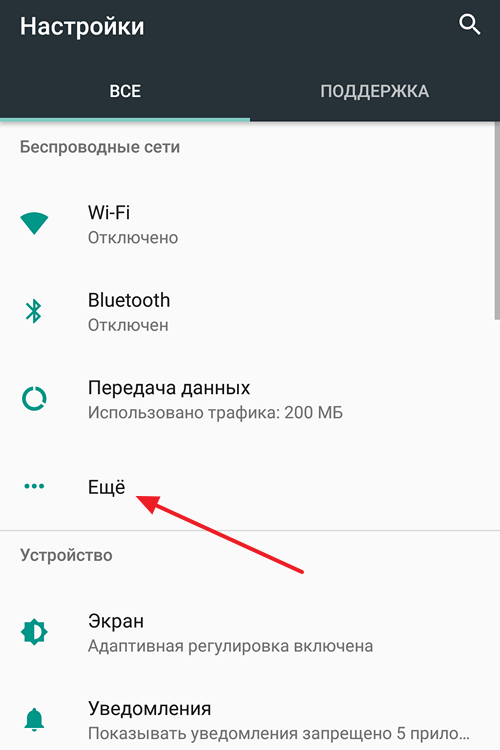
После открытия раздела «Еще» перед вами появятся настройки сети. Здесь можно включить режим полета, модуль NFC, режим модема и многое другое. Для того чтобы настроить подключение через VPN переходим в соответствующий раздел.
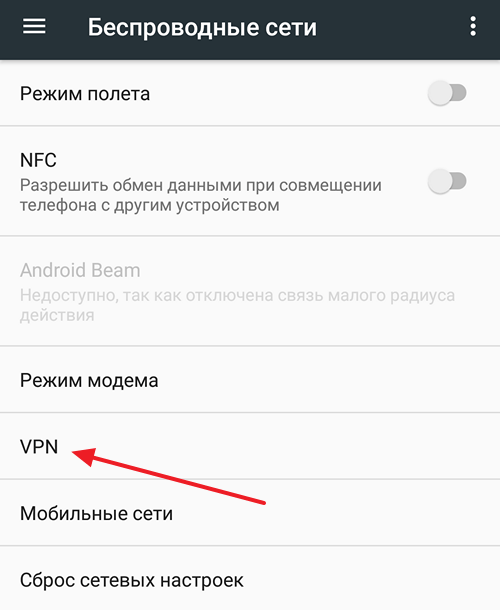
Если раньше вы не пользовались VPN подключениями, то в разделе «VPN» у вас будет пусто. Для создания нового подключения нажмите на кнопку со знаком плюс.
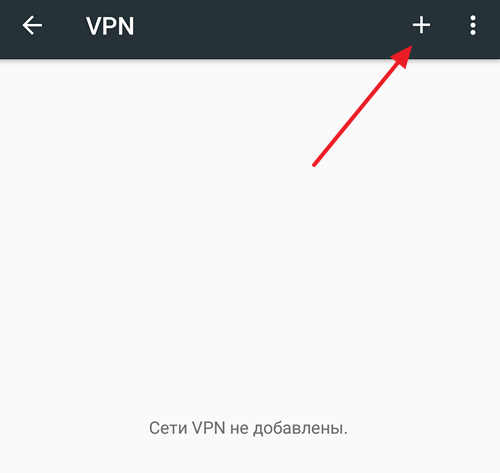
В результате перед вами появится меню для создания нового подключения к VPN. Здесь нужно ввести название VPN подключения, выбрать тип подключения и ввести другие настройки. Количество полей, которые нужно заполнить в этом меню, зависит от типа подключения, которое вы хотите использовать. Например, для подключения PPTP нужно ввести только название подключения и адрес сервера. Информацию об адресах серверов и других настройках можно получить у VPN провайдера.

После создания нового подключения, оно появится в разделе «VPN». Нажмите на него для включения VPN.
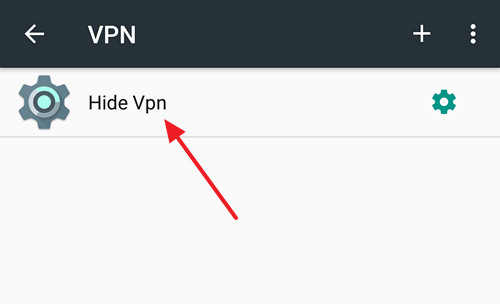
Дальше должно появиться окно авторизации на VPN сервере. В этом окне нужно ввести имя пользователя и пароль. Получить эти данные можно после регистрации на сайте VPN провайдера. Если хотите использовать VPN подключение постоянно, то можете установить отметки напротив функций «Сохранить учетные данные» и «Постоянная VPN». В этом случае включение VPN будет происходить автоматически и без запроса логина/пароля.
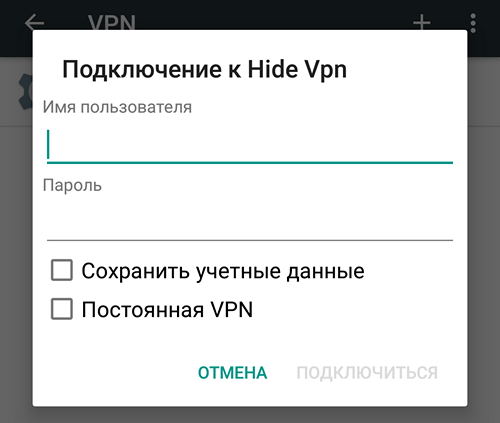
После ввода имени пользователя и пароля нужно нажать на кнопку «Подключиться». Если все было сделано правильно, то VPN включится и в верху экрана появится иконка в виде ключа.
Нужно отметить, что многие VPN провайдеры имеют собственные приложения. Установив такое приложение из магазина Google Play, вы сможете включать и отключать VPN намного быстрее.
Как отключить VPN на Android
Если вы хотите отключить VPN подключение на Андроид, то это делается очень просто. Сначала нужно зайти в «Настройки» и открыть там раздел «Еще», а потом подраздел «VPN».
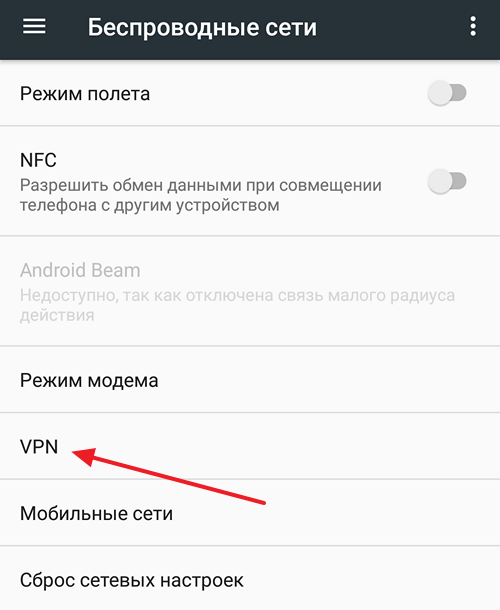
После этого нужно нажать на VPN подключение, которое сейчас активно.
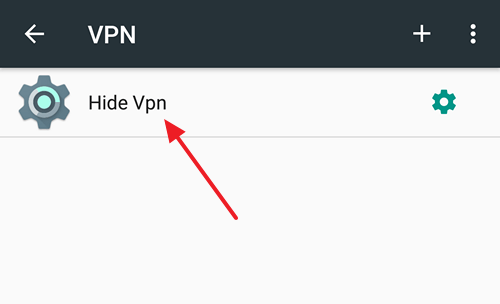
В результате появится меню с информацией об этом VPN подключении. Для того чтобы отключить VPN просто нажмите на кнопку «Разъединить».
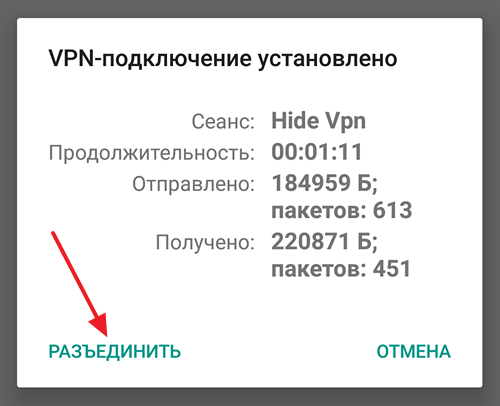
После отключения, данное VPN подключение можно удалить. Для этого нужно нажать на кнопку с шестеренкой.
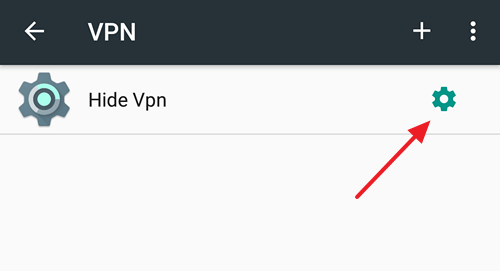
И в появившемся меню нажать на кнопку «Удалить».
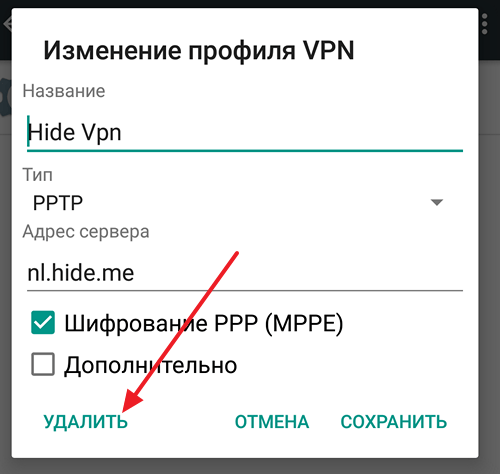
В результате VPN подключение будет удалено и ваше Андроид устройство больше не будет к нему подключаться. Нужно отметить, если вы включали VPN через приложение VPN провайдера, то и отключать его нужно точно также, через приложение, а не через настройки Андроид.
smartphonus.com